疯师傅数据恢复大师是一款很实用的数据恢复软件,该软件支持恢复删除、丢失、格式化或损坏等情况丢失的文件,恢复率超过98%,支持1000多种包括照片、视频、办公文档、电子邮件、音频等文件的恢复,非常便捷实用,感兴趣的快来本站下载使用吧!
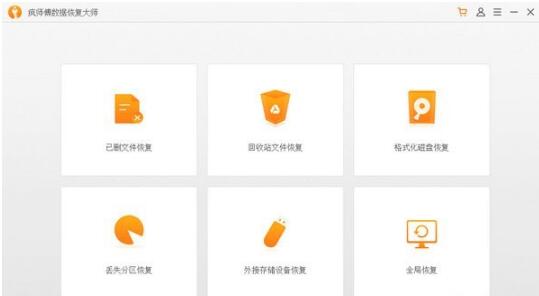
疯师傅数据恢复大师介绍
疯师傅数据恢复大师是一款体积轻量、功能强大的数据恢复软件,该软件安全可靠、绿色免费,下载该软件无需花费一分钱即可享受强大的数据恢复体验,该软件能够恢复已删除、丢失、格式化、损坏等多种情况的文件数据,可以帮助用户恢复几乎所有文件数据,文件数据恢复率超过98%,是一款非常强大专业的数据恢复软件;疯师傅数据恢复大师支持1000多种文件类型的扫描恢复,例如照片、视频、文档、音频等,使用该软件用户可以快速高效的进行各种数据安全快速的恢复,不用担心数据丢失,保障数据安全。
疯师傅数据恢复大师是一款安全可靠数据恢复软件,能够恢复已删除,丢失,格式化或损坏等情形下丢失的文件。超过98%恢复率,支持1000多种文件类型:照片,视频,办公文档,电子邮件,音频等。
软件特点
可恢复在各种情况下丢失的数据
可从各类数据存储设备中恢复数据
想要找回丢失的数据?疯师傅数据恢复大师强大的数据分析引擎
帮您快速找到丢失文件并恢复,恢复率高。
支持超过1000多种文件类型
意外情况导致重要文件丢失怎么办?别担心!有了疯师傅数据恢复大师,只需点击几下,
您就可以扫描已丢失的文件,即使很久之前丢失的文件也可恢复。
六种恢复模式,99%恢复率
高恢复率
疯师傅数据恢复大师可从存储设备中找回所有丢失的文件,99%高恢复率。
100% 安全
疯师傅数据恢复大师可以在不覆盖原始数据的情况下100%安全地恢复丢失的文件;而且恢复的文件只能由您访问
软件特点
1. 选择
疯师傅数据恢复大师
2. 扫描
选择文件所在位置和文件类型,然后点击“扫描”以开始扫描过程。
3. 恢复
预览扫描的文件,选择需要找回的数据文件恢复。
使用说明
入门
步骤1:下载并安装疯师傅数据恢复大师 (iMyFone AnyRecover)
疯师傅在这里点击下载适合自己电脑操作系统的疯师傅数据恢复大师软件,并按照安装指南完成安装
步骤2:对于外部设备数据恢复-请连接您的设备
如果要从外部存储设备恢复数据,只需将设备连接到计算机即可,根据您使用的设备,您可以直接或使用USB电缆将设备连接到计算机。
如果您使用的是数码相机,则可以将其作为大容量存储设备直接连接到计算机,或者从数码相机中取出存储卡并使用读卡器将其插入计算机。
步骤3:继续进行数据恢复
安装疯师傅数据恢复大师 (iMyFone AnyRecover)并连接设备后,您可以立即开始扫描已删除的文件。通过选择以下任一选项启动数据恢复过程:
您可以扫描丢失,删除或无法访问的文件并预览扫描文件列表而无需获取注册代码来激活程序,但您只能使用免费试用版疯师傅数据恢复大师 (iMyFone AnyRecover)恢复3个文件。因此,如果要恢复更多文件,请注册该程序。
您可以通过单击此处购买注册码:Win版购买页面 Mac版购买页面 。
购买注册码后,您将通过电子邮件获得注册码。现在,您需要填写有关软件的注册信息。注册后,您可以享受疯师傅数据恢复大师 (iMyFone AnyRecover)的所有功能。
删除文件恢复
步骤1:选择恢复模式
在计算机上启动疯师傅数据恢复大师 (iMyFone AnyRecover)并选择“已删除文件恢复”模式。
步骤2:选择位置
要开始查找数据,请选择一个位置。您可以选择丢失数据的任何位置,包括硬盘驱动器,外部可移动设备或更具体的位置。选择位置后,选择“ 下一步 ”。
步骤3:选择文件类型
接下来,选择要恢复的文件类型。您可以选择照片 / 音频 / 视频 / 文档 / 存档 / 其他来指定已删除的文件。选择后,单击“ 扫描 ”以启动该过程。
步骤4:开始扫描
疯师傅数据恢复大师 (iMyFone AnyRecover)将开始快速扫描该位置。完成后,它会显示已删除文件的结果。
步骤5:预览和恢复
扫描过程完成后,疯师傅数据恢复大师 (iMyFone AnyRecover)将列出所有已删除的文件。您可以选择在恢复前预览。
选择需要恢复的设备后,单击“恢复”以恢复数据。
如果找不到丢失的文件,可以尝试全方位恢复模式。它会对您的位置进行更深入的扫描,以搜索更多文件,但需要更多时间才能完成。
注意:请不要将数据保存到之前删除或丢失数据的分区。
回收站恢复
步骤1:选择恢复模式
在计算机上启动疯师傅数据恢复大师 (iMyFone AnyRecover)并选择“回收站恢复”模式。
步骤2:选择文件类型
如果要查找特定文件,可以选择文件类型以使流程更快地移动。从照片 / 音频 / 视频 / 文档 / 存档 / 其他 文件类型中选择。然后单击“扫描”以启动该过程。
步骤3:扫描回收站
疯师傅数据恢复大师 (iMyFone AnyRecover)将在您清空的回收站/垃圾箱上快速扫描。完成后,它会显示已删除文件的结果。
步骤4:预览和恢复
疯师傅数据恢复大师 (iMyFone AnyRecover)将列出您清空的回收站/垃圾箱中所有丢失的文件。您可以选择在恢复前预览。
选择需要恢复的设备后,单击“恢复”以恢复数据。
如果找不到丢失的文件,可以尝试全方位恢复模式。它将进行更深入的扫描以搜索更多文件,但需要更多时间才能完成。
注意:请不要将数据保存到之前删除或丢失数据的分区。
格式化磁盘恢复
步骤1:选择恢复模式
打开疯师傅数据恢复大师 (iMyFone AnyRecover)并选择“格式化磁盘恢复”模式。借助此模式,您将能够从格式化的硬盘驱动器,USB驱动器和其他数据存储设备中恢复丢失的数据。
步骤2:选择要搜索的位置
选择缺少数据的硬盘驱动器或外部驱动器,然后单击“下一步”按钮。
步骤3:选择文件类型
选择要检索的文件类型,然后单击“扫描”按钮以启动扫描过程。
步骤4:扫描格式化驱动器
疯师傅数据恢复大师 (iMyFone AnyRecover)将开始基本扫描,扫描格式化的硬盘驱动器或外部驱动器需要一些时间。
如果您无法找到丢失的文件,可以使用“All-Around Recovery”方法重复此过程
步骤5:恢复丢失的数据
疯师傅数据恢复大师 (iMyFone AnyRecover)将根据文件所属的文件类型或文件夹显示所有文件。您可以过滤所需的文件,然后选择它们进行预览。一旦你确定,你可以点击“恢复”按钮来恢复丢失的数据。
丢失分区恢复
步骤1:选择丢失分区恢复
在Windows计算机上启动疯师傅数据恢复大师 (iMyFone AnyRecover),然后选择“丢失分区恢复”模式。
步骤2:选择要恢复的分区
选择“丢失分区恢复”模式后,疯师傅数据恢复大师 (iMyFone AnyRecover)将立即开始扫描硬盘驱动器以查找分区。扫描完成后,选择要恢复的分区,然后单击“下一步”选项卡。
注意:
如果疯师傅数据恢复大师 (iMyFone AnyRecover)没有找到丢失的分区,请从界面底部的链接尝试“ 整体扫描您的分区 ”模式。
您一次只能选择一个分区进行恢复。
如果疯师傅数据恢复大师 (iMyFone AnyRecover)在您的硬盘驱动器中发现了大量分区,它会正确列出它们,您可以使用右侧的滚动条找到您的分区。
步骤3:选择文件类型
现在,您可以选择要恢复的文件类型,然后单击“ 扫描 ”选项卡。
步骤4:预览文件并开始恢复
此时,疯师傅数据恢复大师 (iMyFone AnyRecover)将花费几分钟来扫描丢失的文件,并根据文件类型列出它们。选择文件,单击“ 恢复 ”选项卡,然后选择目标分区以保存恢复的文件。
注意:
您可以选择“ 文件视图 ”或“ 树视图 ”来预览丢失,删除或格式化的文件。
确保不将已恢复的文件保存在丢失文件的分区中。
如果“ 丢失的分区恢复 ”找不到您的文件,您可以通过选择“全局恢复”模式再试一次。
步骤5:全局恢复
在主页界面中,选择“全局恢复”。软件将在您的设备上执行扫描,并显示找到的丢失分区。选择要恢复数据的分区,然后单击“下一步”以扫描丢失的分区。
步骤6:预览和恢复
扫描完成后,通过丢失文件列表进行预览,并检查要恢复的文件。然后,单击“ 恢复 ”选项卡并选择要保存的目 标位置。
外部设备恢复
步骤1:选择外接控制器恢复模式
启动疯师傅数据恢复大师 (iMyFone AnyRecover)并从主页界面中选择“ 外接存储设备恢复”模式。
步骤2:将外接控制器连接到您的计算机
在恢复过程开始之前,您必须将外部存储设备连接到计算机。疯师傅数据恢复大师 (iMyFone AnyRecover)支持USB闪存盘,数码相机,摄像机,存储卡,MP3 / MP4播放器,SD卡,CF / SD / MMC卡等设备。
步骤3:选择磁盘和文件类型
连接外部设备后,单击“ 下一步 ”,然后选择要从中恢复数据的磁盘。然后,检查文件类型并单击“ 扫描 ”选项卡。
步骤4:预览文件并开始恢复
此时,疯师傅数据恢复大师 (iMyFone AnyRecover)将花费几分钟来扫描丢失的文件,并根据文件类型列出它们。单击“ 恢复 ”选项卡,预览文件并选择要恢复的文件。
注意:
您可以选择“ 文件视图 ”或“ 树视图 ”来预览丢失,删除或格式化的文件。
步骤5:全局恢复
如果“ 外部设备恢复 ”模式无法找到您的文件,您可以选择“ 全局恢复 ”模式再试一次。“全局恢复”模式比“外部设备恢复”模式更深入地扫描丢失的文件。
步骤6:预览和恢复
扫描完成后,将显示可恢复文件列表,您可以选择单击“ 文件视图 ”或“ 树视图 ”选项卡中的任意一个来预览文件。然后,单击“ 恢复 ”并选择适当的/目标位置以保存文件。
注意:
确保不将恢复的文件保存在丢失文件的外部设备中。
全局恢复模式
步骤1:选择恢复模式
打开疯师傅数据恢复大师 (iMyFone AnyRecover)并选择“ 全局恢复 ”模式。如果您无法使用其他模式找到丢失的数据,则可以使用此模式搜索更多文件
步骤2:选择要搜索的位置
选择“全局恢复”模式后,选择可能丢失数据的位置 - 计算机上的文件夹,硬盘驱动器或外部存储设备。然后单击“ 下一步 ”继续。
步骤3:选择文件类型
选择您要查找的文件类型,然后单击“ 扫描 ”按钮开始扫描过程。
步骤4:扫描丢失的文件
它现在将扫描并查找计算机或外部存储设备上的文件中缺少的数据。此模式需要更多时间才能完成扫描过程。
如果仍然无法找到丢失的数据,则可以使用“ 深度扫描 ”方法在系统或存储设备的每个角上查找丢失的数据。
步骤5:预览并检索丢失的数据
扫描完成后,您可以在左侧面板上的树视图或文件视图模式之间切换,以查找所需的数据,并通过双击预览每个文件。找到丢失的文件后,点击“ 恢复 ”按钮进行检索。
请注意:请勿将恢复的文件保存到丢失的位置。
格式支持
文档
DOC/DOCX,XLS/XLSX,PPT(PPT/PPTX),PDF,CWK,HTML(HTM),INDD,EPS等
视频
AVI,MOV,MP4,M4V,3GP,3G2,WMV,ASF,FLV,SWF,MPG(MPEG),RM(RMVB),MKV,MXF等
电子邮件
PST, DBX, EMLX, EML, MSG等
照片
JPG/JPEG,PNG,BMP,GIF,TIFF/TIF,PSD,CRW,CR2,NEF,ORF,RAF,SR2,MRW,DCR,WMF,DNG,ERF,RAW等
音频
AIF/AIFF,M4A,MP3,WAV,WMA,APE,MID/MIDI, OGG,AAC等
其他格式
ZIP, RAR, SIT, ISO, EXE, HTML, SITX以及其他格式的电脑文件
- 欧美顶级ppt免费模板网站 设计师必收藏的10个免费欧美ppt网站
- 申请中国签证如何拍照片 附中国签证申请相片规格要求
- Microsoft Office 2021官方正式破解版 简体中文下载
- 网页转轻应用如此简单一个“浏览器系统”App帮你一键完成高效浏览网站
- 阿里云oss上传工具ossutil详细教程
- Xcode13正式版40个新特性整理汇总
- 分享JSX行内样式与CSS互转工具
- 关于使用Xcode的奇技淫巧
- Office2022全家桶永久激活 终身授权
- word文档损坏怎么修复 docx文档修复破解教程
- 系统窗口美化工具Stardock WindowFX安装教程(附注册机)
- 电脑投屏软件Transcreen激活安装教程(附下载)


 幸存者危城
幸存者危城 朕的江山
朕的江山 无尽洪荒
无尽洪荒 明珠三国
明珠三国 远征手游
远征手游 蜀山传奇
蜀山传奇 梦想城镇
梦想城镇 逍遥情缘
逍遥情缘 猎魔勇士
猎魔勇士 功夫之夜
功夫之夜 地心守护
地心守护 风暴迷城
风暴迷城 坍塌世界
坍塌世界 萌学园战纪
萌学园战纪 疯狂动物园
疯狂动物园 模拟城市:我是市长
模拟城市:我是市长 军棋
军棋 少年名将
少年名将





